
Mchakato wa kujenga bango inaweza kuonekana kuwa kazi ngumu, hasa kama ungependa kuiona katika mitindo ya kisasa. Huduma maalum za mtandaoni zinakuwezesha kufanya hivyo kwa dakika chache tu, lakini ni muhimu kuelewa kwamba kitu kinachohitajika kujiandikisha, na mahali fulani kuna seti ya kazi na haki za kulipwa.
Makala ya kujenga mabango online.
Unaweza kuunda mabango katika hali ya mtandaoni kwa uchapishaji wa amateur na / au usambazaji katika mitandao ya kijamii, kwenye maeneo tofauti. Huduma zingine zinaweza kusaidia kufanya kazi hii ya juu, lakini utahitaji kutumia templates zilizowekwa maalum, kwa hiyo, hakuna nafasi nyingi za ubunifu. Zaidi, kazi katika wahariri vile ina maana tu ngazi ya amateur, yaani, huna haja ya kujaribu kufanya kazi kwa kitaaluma ndani yao. Ili kufanya hivyo, ni bora kupakua na kufunga programu maalumu, kwa mfano, Adobe Photoshop, GIMP, Illustrator.Njia ya 1: Canva.
Huduma bora na utendaji mzima kwa ajili ya usindikaji wa picha na kuunda bidhaa za kiwango cha juu. Tovuti hufanya haraka sana hata kwa mtandao wa polepole. Watumiaji watafurahia utendaji mkubwa na idadi kubwa ya mifumo ya kabla ya kuvuna. Hata hivyo, kufanya kazi katika huduma unayohitaji kujiandikisha, na pia kuzingatia kwamba kazi na templates fulani zinapatikana tu kwa wamiliki wa usajili wa kulipwa.
Nenda kwenye Canva.
Maelekezo ya hatua kwa hatua ya kufanya kazi na templates za bango katika kesi hii inaonekana kama hii:
- Kwenye tovuti Bonyeza kifungo "Anza kazi".
- Kisha, huduma itapendekeza kupitia utaratibu wa usajili. Chagua njia - "Jisajili kupitia Facebook", "Jisajili kupitia Google +" au "Ingia kwa msaada wa anwani ya barua pepe". Uidhinishaji kupitia mitandao ya kijamii utachukua muda kidogo na utazalishwa kwa chache tu.
- Baada ya usajili, dodoso inaweza kuonekana na utafiti mdogo na / au mashamba ya kuingia data binafsi (jina, nenosiri kwa huduma ya Canva). Kwenye mwisho, inashauriwa daima kuchagua "kwa ajili yako mwenyewe" au "kwa ajili ya mafunzo", tangu wakati mwingine huduma inaweza kuanza kuweka kazi ya kulipwa.
- Baada ya mhariri wa msingi kufungua, ambapo tovuti itapendekeza kupata mafunzo ya Azam katika reactor. Hapa unaweza kuruka kujifunza, kubonyeza sehemu yoyote ya skrini, kwa hiyo endelea, kwa kubonyeza "Tafuta jinsi ya kufanya hivyo."
- Katika mhariri unaofungua kwa default, mpangilio wa karatasi ya A4 umefunguliwa awali. Ikiwa huna kuridhika na template ya sasa, basi fanya hili na ufuatiliaji hatua mbili. Toka mhariri kwa kubonyeza huduma sahihi kwenye kona ya kushoto ya juu.
- Sasa bofya kifungo kijani "Unda Design". Katika sehemu kuu, templates zote za kutosha zinaonekana, chagua mmoja wao.
- Ikiwa hakuna chaguo kilichopendekezwa kilichopangwa, kisha bofya kwenye "Tumia ukubwa maalum".
- Weka upana na urefu kwa bango la baadaye. Bonyeza "Unda".
- Sasa unaweza kuanza kujenga bango yenyewe. Kwa default, una tab "Layouts". Unaweza kuchagua mpangilio uliofanywa tayari na kubadilisha picha, maandishi, rangi, fonts. Layouts ni editable kabisa.
- Kufanya mabadiliko kwenye maandiko, bonyeza mara mbili. Font imechaguliwa juu, usawa umeelezwa, ukubwa wa font umewekwa, maandiko yanaweza kufanywa kwa ujasiri na / au italiki.
- Ikiwa picha iko kwenye mpangilio, unaweza kuifuta na kufunga aina fulani. Ili kufanya hivyo, bofya kwenye picha zilizopo tayari na bofya Futa ili kuifuta.
- Sasa nenda kwa "yangu", kwamba katika pane ya kushoto ya chombo. Weka picha kutoka kwenye kompyuta, ukicheza "Ongeza picha zako".
- Dirisha ya uteuzi wa faili kwenye kompyuta inafungua. Chagua.
- Drag picha iliyopakuliwa mahali pa picha kwenye bango.
- Ili kubadilisha rangi ya kipengele chochote, bonyeza tu mara kadhaa na kupata mraba wa rangi kwenye kona ya juu kushoto. Bonyeza juu yake ili kufungua palette ya rangi, na uchague rangi unayopenda.
- Baada ya kukamilika kwa kazi, unahitaji kuokoa kila kitu. Ili kufanya hivyo, bofya kwenye "Pakua".
- Dirisha itafungua ambapo unataka kuchagua aina ya faili na uhakikishe kupakua.
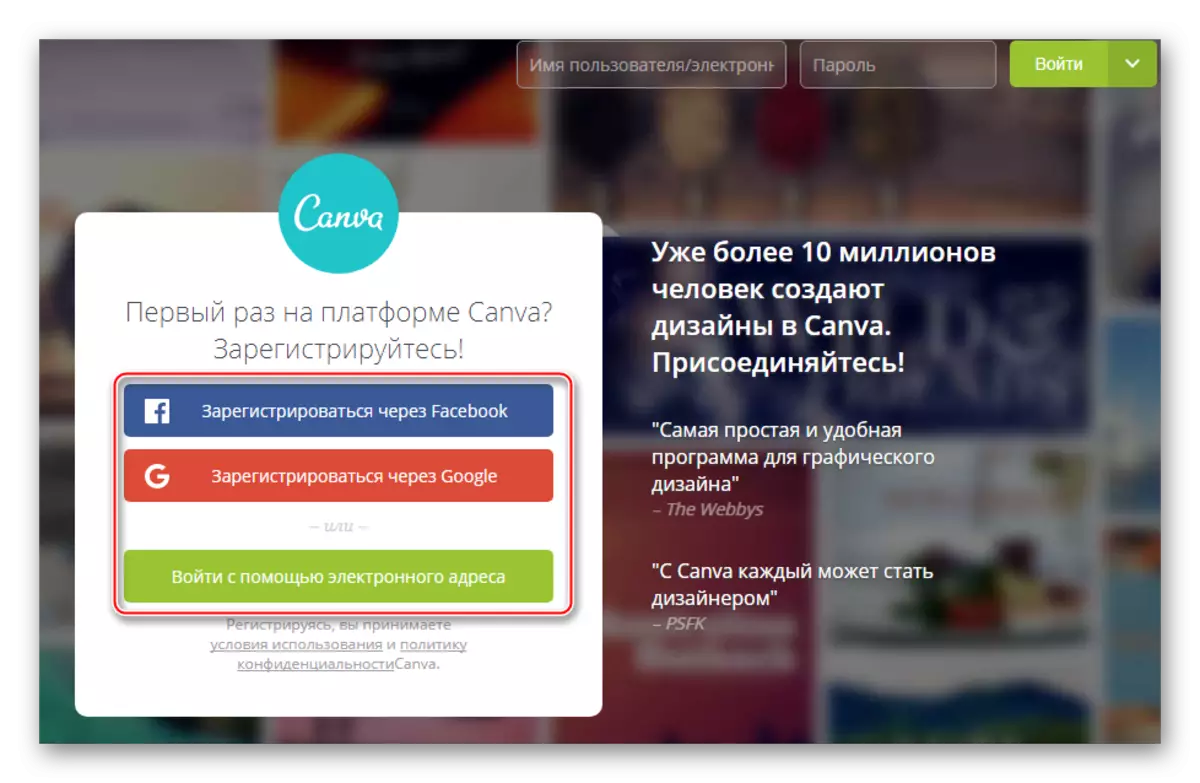
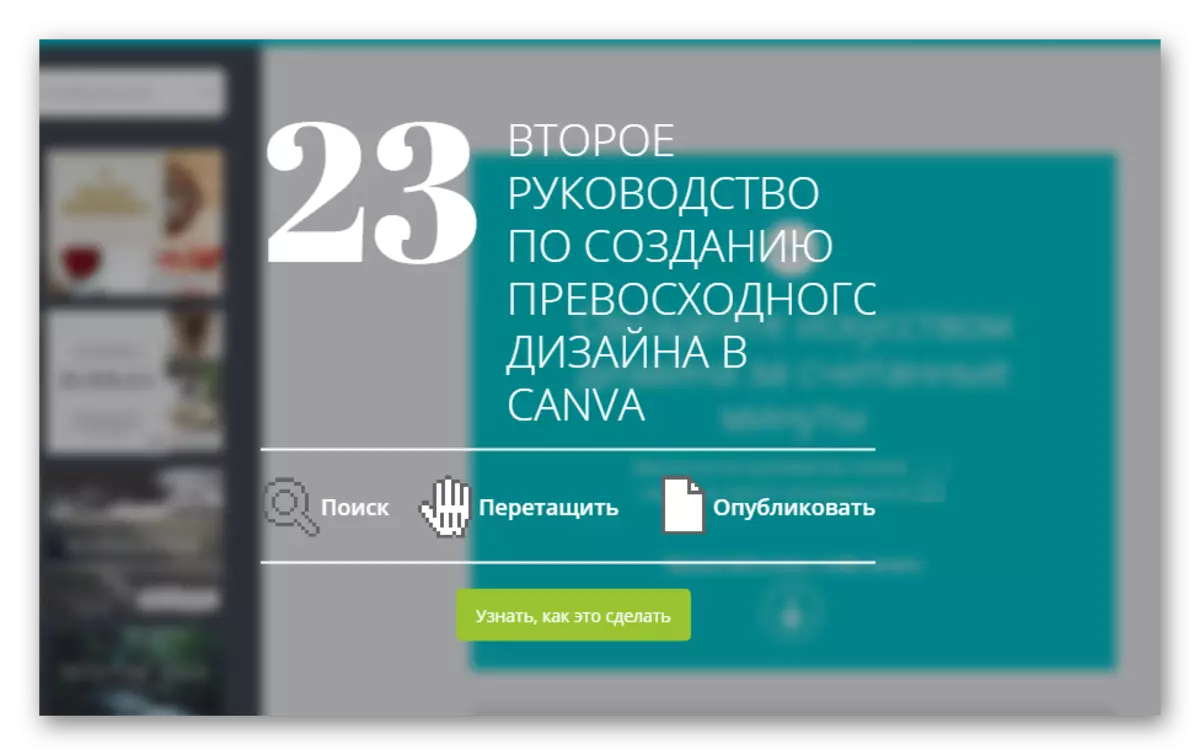

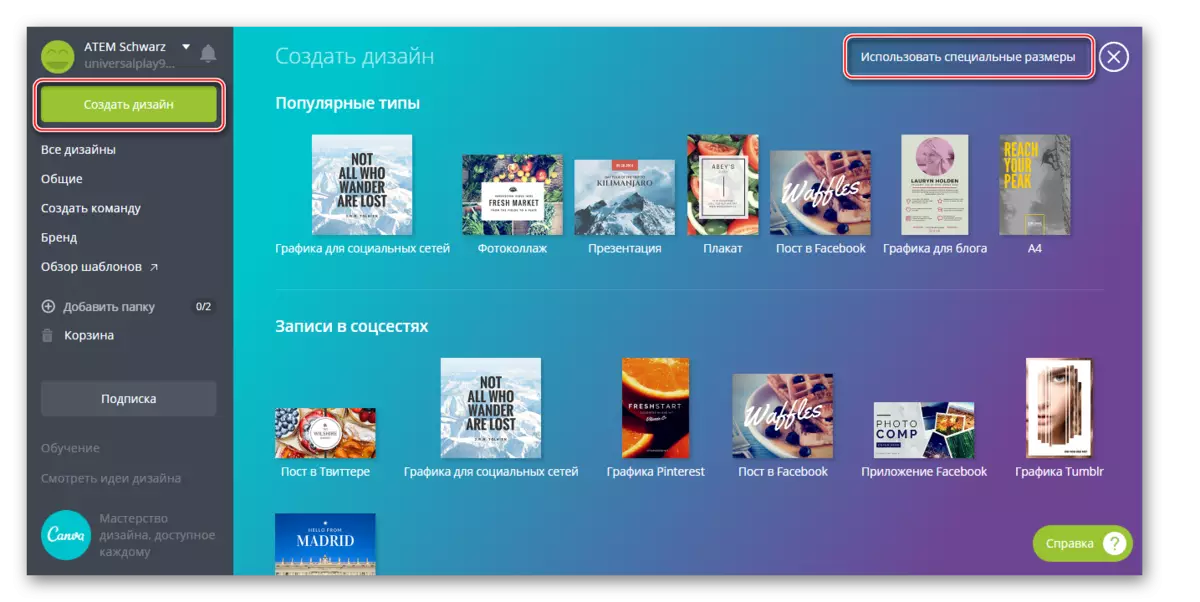
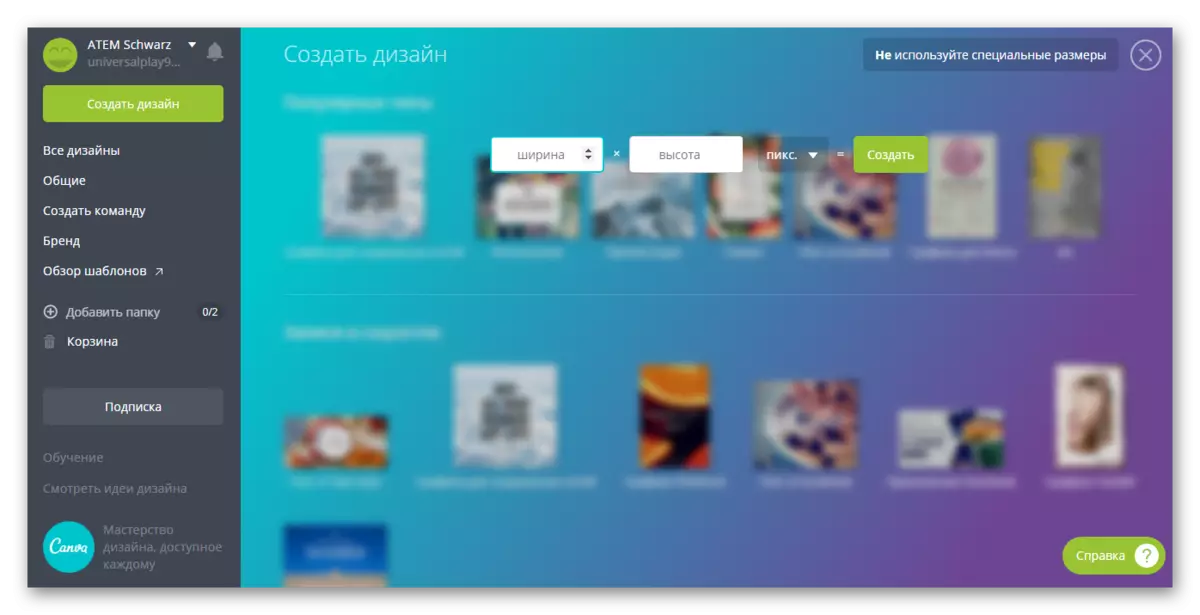
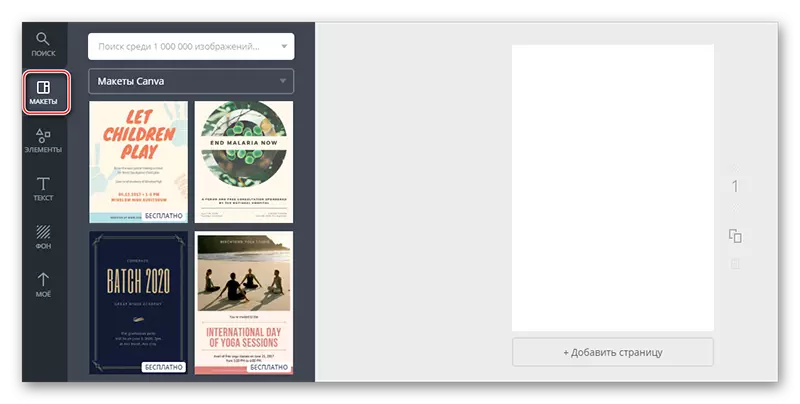
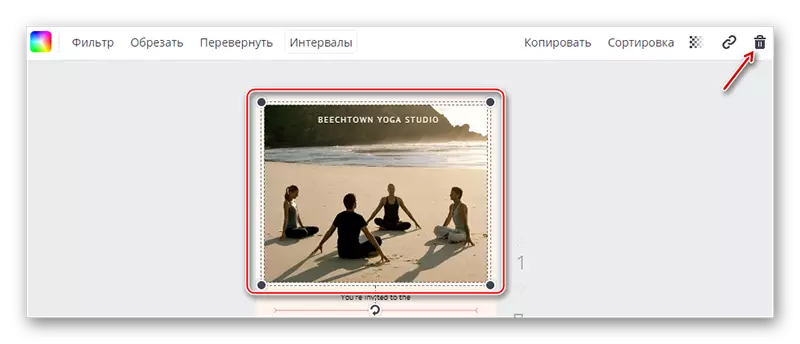
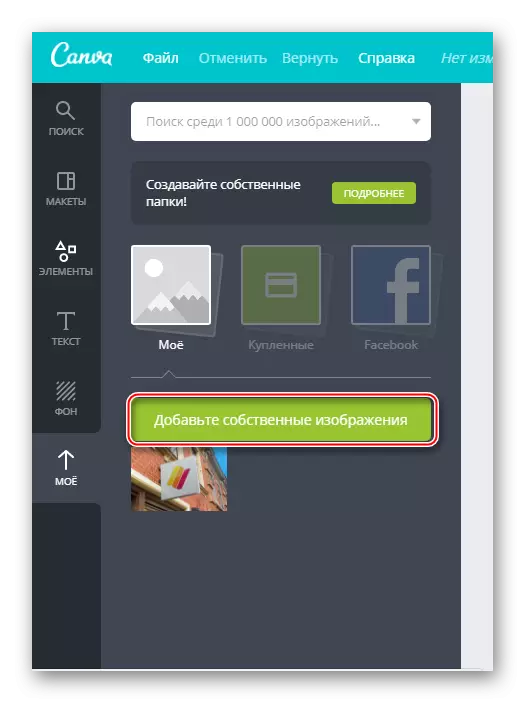
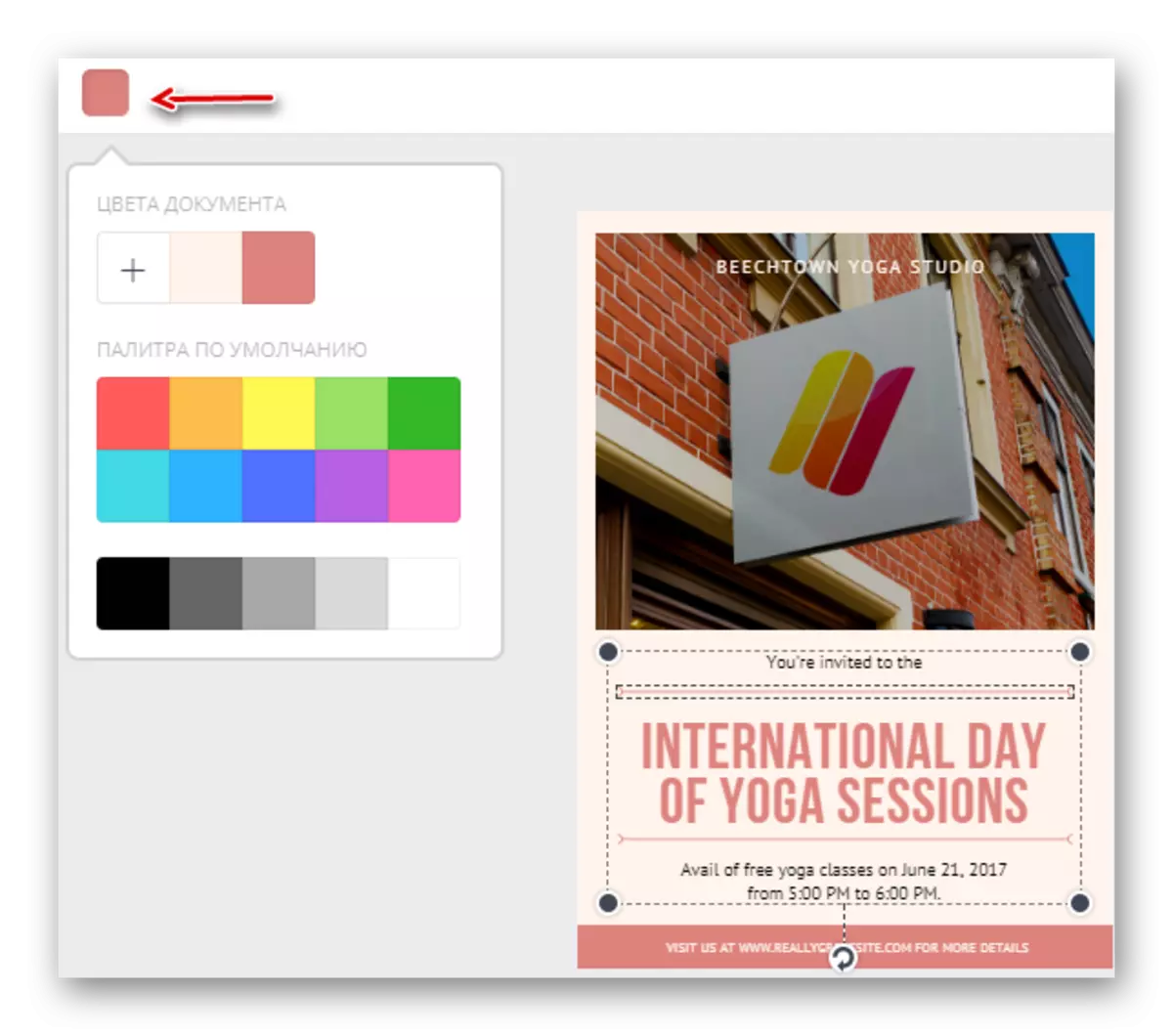
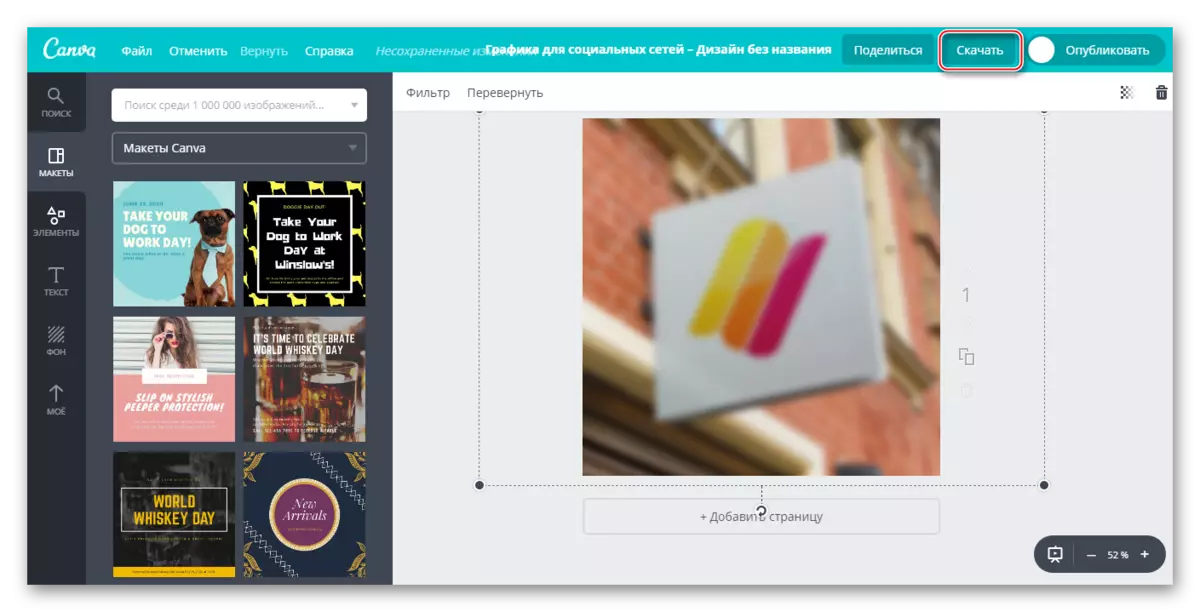
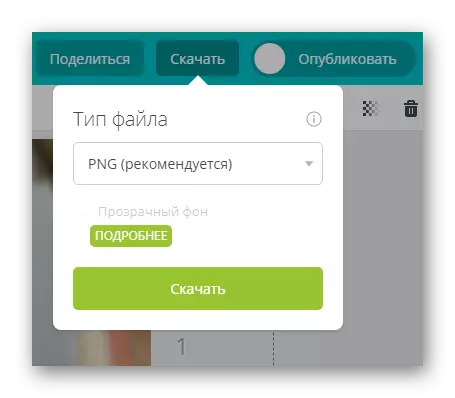
Huduma pia inafanya uwezekano wa kujenga bango lako mwenyewe, lisilo la Sabroval. Hivyo maelekezo yataonekana kama katika kesi hii:
- Kwa mujibu wa aya ya kwanza ya maelekezo ya awali, kufungua mhariri wa Canva na kuweka sifa za nafasi ya kazi.
- Awali, unahitaji kuweka background ya nyuma. Unaweza kufanya hivyo kwa kutumia kifungo maalum kwenye toolbar ya kushoto. Kitufe kinaitwa "background". Unapobofya juu yake, unaweza kuchagua rangi au texture kama background ya nyuma. Kuna mengi ya textures rahisi na bure, lakini pia kuna chaguzi kulipwa.
- Sasa unaweza kuunganisha picha yoyote ili kuifanya kuwa ya kuvutia zaidi. Ili kufanya hivyo, tumia kitufe cha "vipengele" upande wa kushoto. Menyu itafunguliwa, ambapo "gridi" au "muafaka" inaweza kutumika kuingiza picha. Chagua template ya kuingizwa kwa picha ambayo unapenda zaidi na uhamishe kwenye nafasi ya kazi.
- Kwa msaada wa miduara kwenye pembe, unaweza kurekebisha ukubwa wa picha.
- Ili kupakua picha kwenye shamba la picha, nenda kwenye "yangu" na bofya kwenye kifungo cha Image cha Ongeza au gusa picha iliyoongezwa.
- Kwenye bango lazima iwe na maandishi makubwa ya kichwa na baadhi ya maandishi ndogo. Ili kuongeza vitu vya maandishi, tumia tab ya maandishi. Hapa unaweza kuongeza vichwa vya habari, vichwa vya kichwa na maandishi ya msingi kwa aya. Unaweza pia kutumia na template chaguzi za kubuni maandishi. Tuma kipengele kwenye nafasi ya kazi.
- Ili kubadilisha maudhui ya block na maandiko, bonyeza juu yake mara mbili lkm. Mbali na kubadilisha maudhui, unaweza kubadilisha font, ukubwa, rangi, kujiandikisha, na kuonyesha maandishi ya kitambulisho, ujasiri na kuunganisha katikati, upande wa kushoto wa kulia.
- Baada ya kuongeza maandishi, unaweza kuongeza kipengele chochote cha ziada kwa aina mbalimbali, kama vile mistari, takwimu, nk.
- Baada ya kukamilika kwa maendeleo ya bango, ila kwa mujibu wa aya za hivi karibuni za maelekezo ya awali.
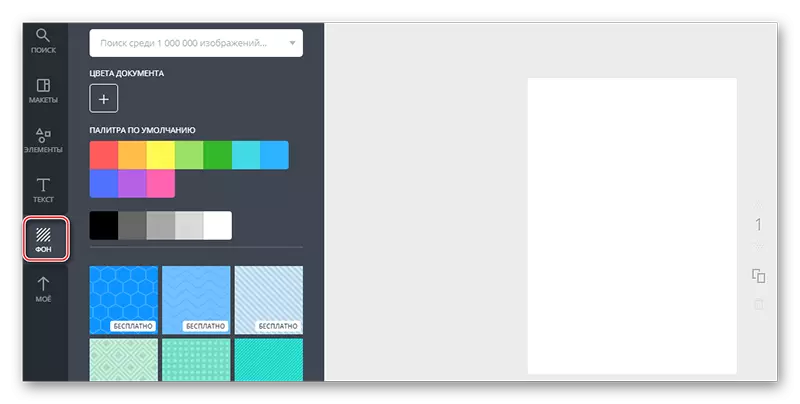
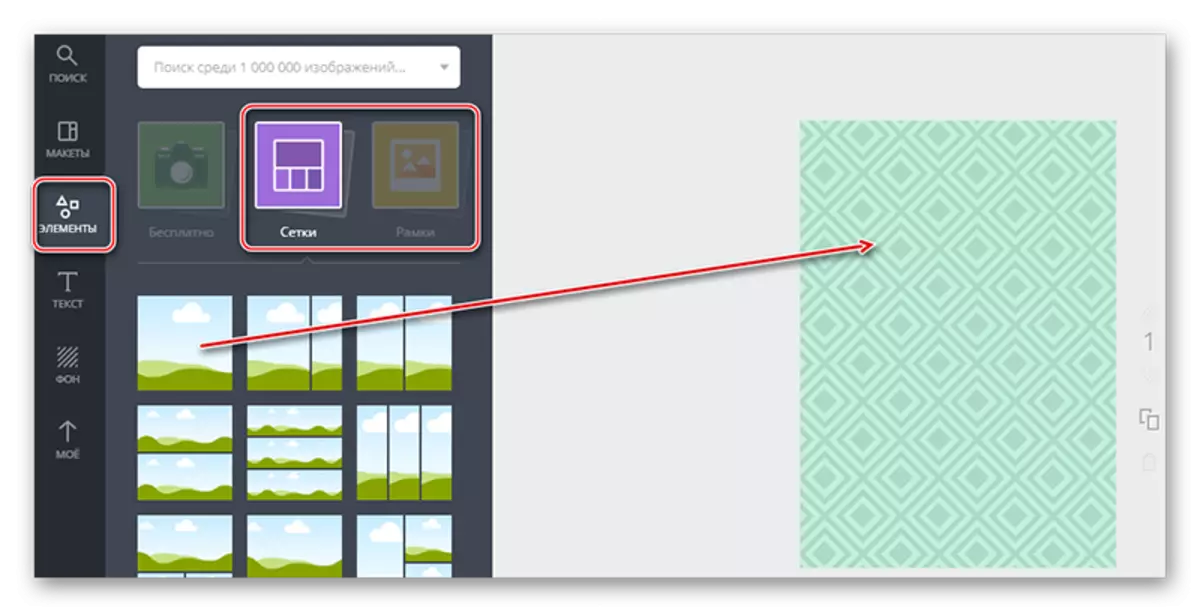


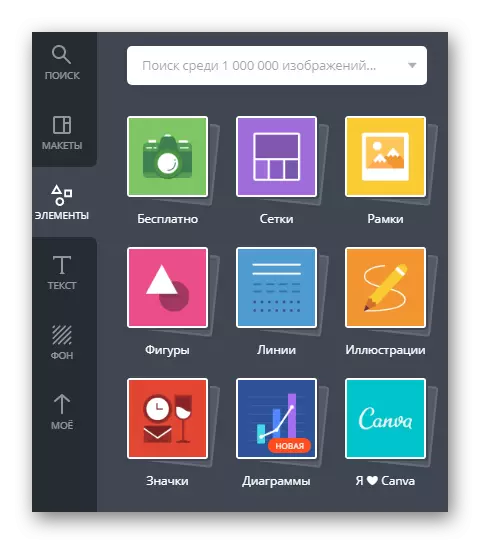
Kujenga bango katika huduma hii ni kitu cha ubunifu, hivyo jifunze interface ya huduma, unaweza kupata vipengele vyovyote vya kuvutia au kuamua kuchukua faida ya vipengele vya kulipwa.
Njia ya 2: PrintDesign.
Huu ni mhariri rahisi kuunda mipangilio ya uzalishaji iliyochapishwa. Haina haja ya kujiandikisha hapa, lakini unapaswa kulipa rubles kuhusu 150 kwa kupakua matokeo ya kumaliza kwenye kompyuta. Inawezekana kupakua mpangilio ulioundwa kwa bure, lakini alama ya maji ya huduma itaonyeshwa juu yake.
Kwenye tovuti hii, haiwezekani kuunda bango nzuri sana na la kisasa, kwa kuwa idadi ya kazi na mipangilio katika mhariri ni mdogo sana. Zaidi, kila kitu hapa ni kwa sababu fulani mpangilio chini ya ukubwa A4 haujengwa.
Nenda kwenye PrintDesign.
Wakati wa kufanya kazi katika mhariri huu, tutazingatia tu chaguo la kujenga kutoka mwanzo. Jambo ni kwamba kwenye tovuti hii kutoka kwa templates kwa mabango kuna sampuli moja tu. Maagizo ya hatua kwa hatua inaonekana kama hii:
- Tembea kupitia ukurasa kuu chini, ili kuona orodha kamili ya chaguzi kwa ajili ya kujenga bidhaa za uchapishaji kwa kutumia huduma hii. Katika kesi hii, unahitaji kuchagua kipengee cha bango. Bofya kwenye "Fanya bango!"
- Sasa chagua vipimo. Unaweza kutumia template zote na kuweka yako mwenyewe. Katika kesi ya mwisho, huwezi kutumia template ambayo tayari imewekwa katika mhariri. Katika mwongozo huu, fikiria uumbaji wa bango kwa ukubwa wa A3 (badala ya AZ, ukubwa mwingine wowote unaweza kuwa). Bofya kwenye kitufe cha "Fanya Kutoka".
- Baada ya kupakua mhariri kuanza. Kuanza na, unaweza kuingiza picha yoyote. Bofya kwenye "picha" ambayo iko kwenye toolbar ya juu.
- Explorer itafungua, ambapo unahitaji kuchagua picha ya kuingizwa.
- Picha iliyopakuliwa itaonekana kwenye kichupo cha "Picha Zangu". Ili kuitumia kwenye bango lako, tu drag kwenye nafasi ya kazi.
- Picha unaweza kubadilisha ukubwa kwa kutumia nodes maalum zilizo kwenye pembe, inawezekana pia kuhamia kwa uhuru katika nafasi ya kazi.
- Ikiwa ni lazima, weka picha ya asili kwa kutumia parameter ya "background rangi" katika toolbar ya juu.
- Sasa unaweza kuongeza maandishi kwa bango. Bofya kwenye chombo kwa jina moja, baada ya chombo hicho kitaonekana mahali pa random kwenye nafasi ya kazi.
- Kuanzisha maandishi (font, ukubwa, rangi, kuonyesha, usawa), makini na sehemu ya kati ya jopo la juu na zana.
- Kwa aina mbalimbali, unaweza kuongeza vipengele kadhaa vya ziada, kama vile takwimu au stika. Mwisho unaweza kuonekana wakati wa kubonyeza "Nyingine".
- Ili kuona seti ya icons zilizopo / stika, nk, bonyeza tu kwenye kipengee unachopenda. Baada ya kushinikiza dirisha kufungua na orodha kamili ya vitu.
- Ili kuokoa mpangilio wa kumaliza kwenye kompyuta, bofya kitufe cha "Pakua", kilicho juu ya mhariri.
- Utahamisha kwenye ukurasa, ambapo toleo la tayari la bango litaonyeshwa na hundi hutolewa kwa kiasi cha rubles 150. Chini ya hundi, unaweza kuchagua chaguzi zifuatazo - "kulipa na kupakua", "utaratibu wa uchapishaji na utoaji" (chaguo la pili litapungua gharama kubwa) na "Pakua PDF na watermark ili kujitambulisha na mpangilio."
- Ikiwa umechagua chaguo la mwisho, dirisha litafungua ambapo mpangilio wa ukubwa kamili utawasilishwa. Ili kuipakua kwenye kompyuta, bofya kifungo cha Hifadhi, ambacho kitakuwa kwenye bar ya anwani ya kivinjari. Katika vivinjari vingine, hatua hii imeshuka na kupakua huanza moja kwa moja.
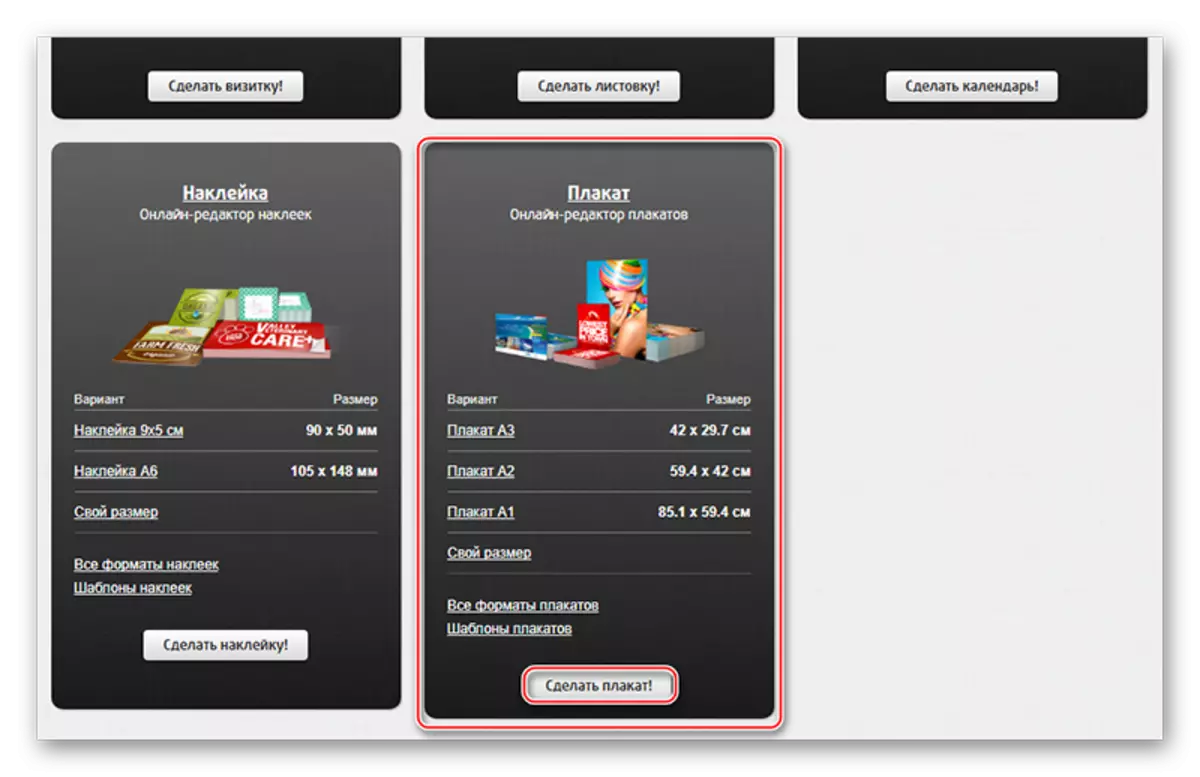
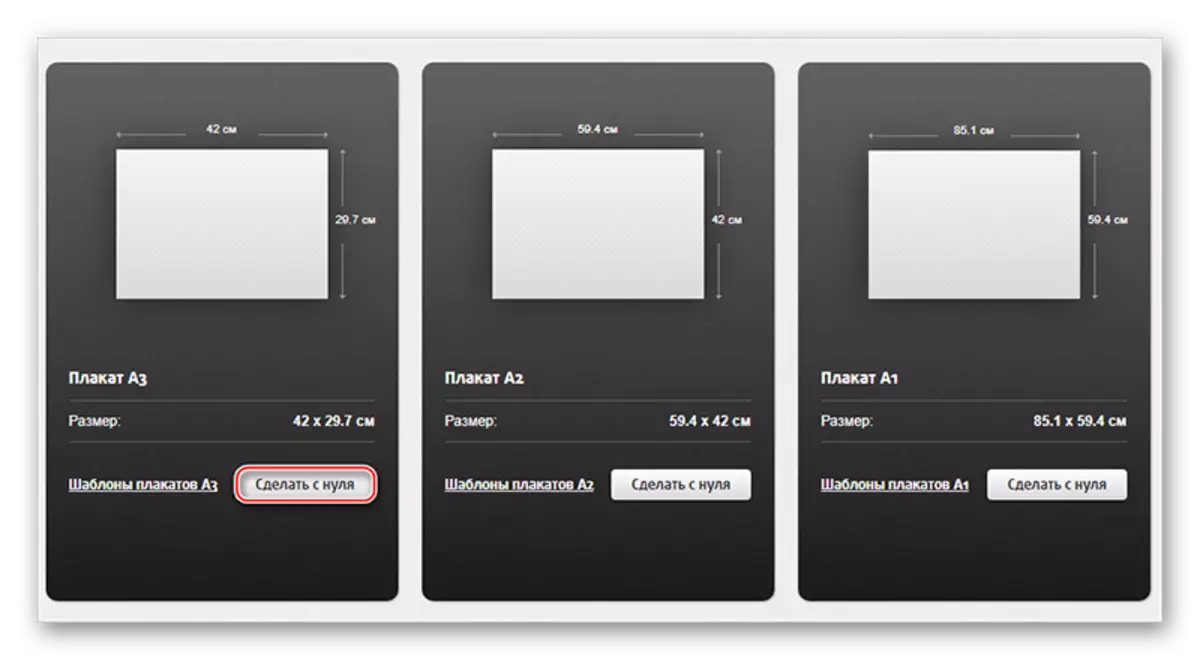

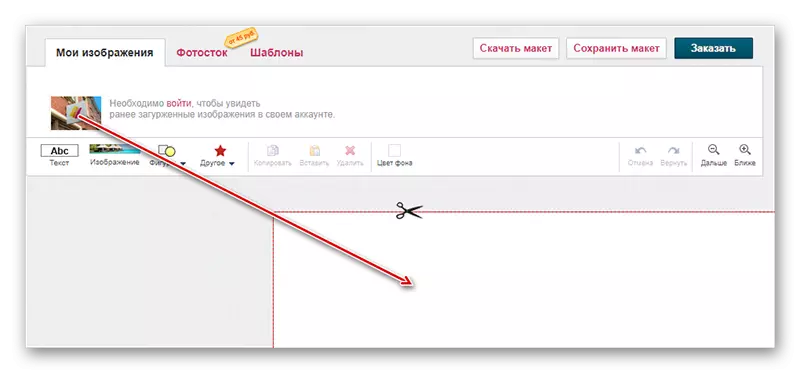



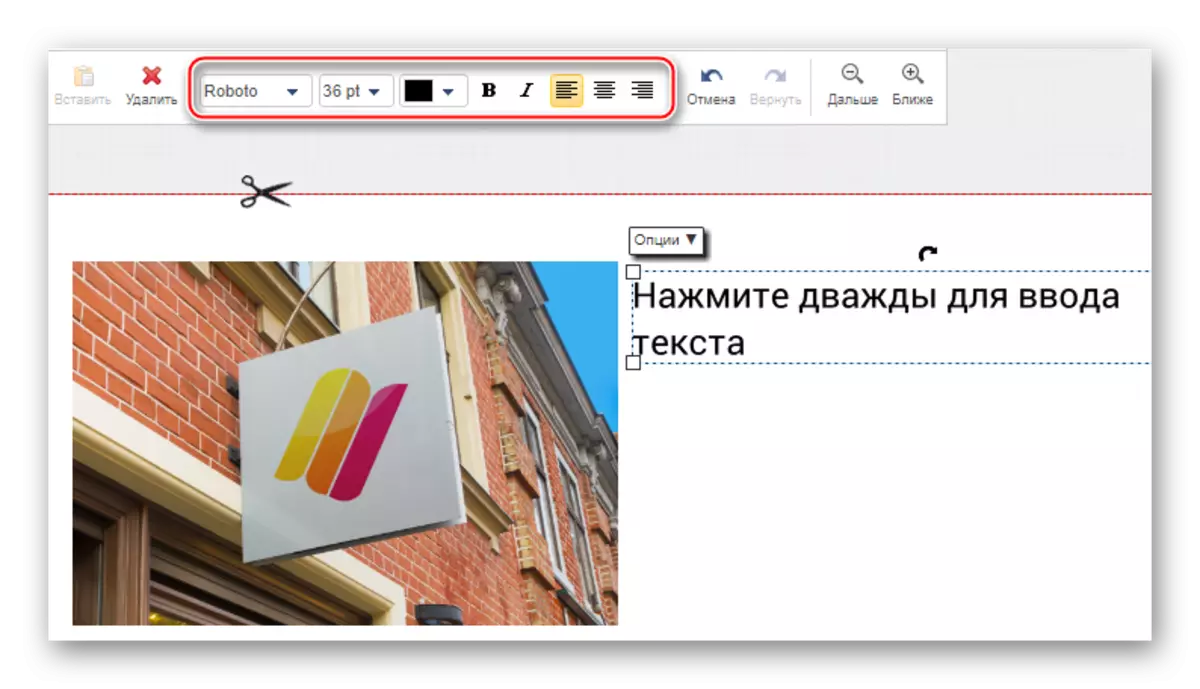
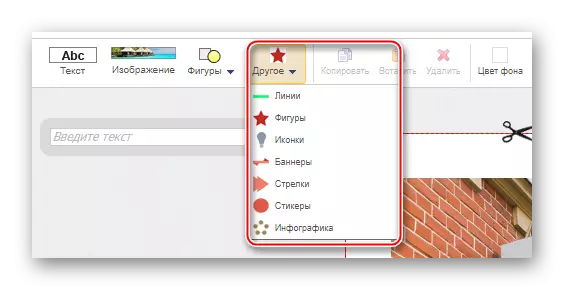
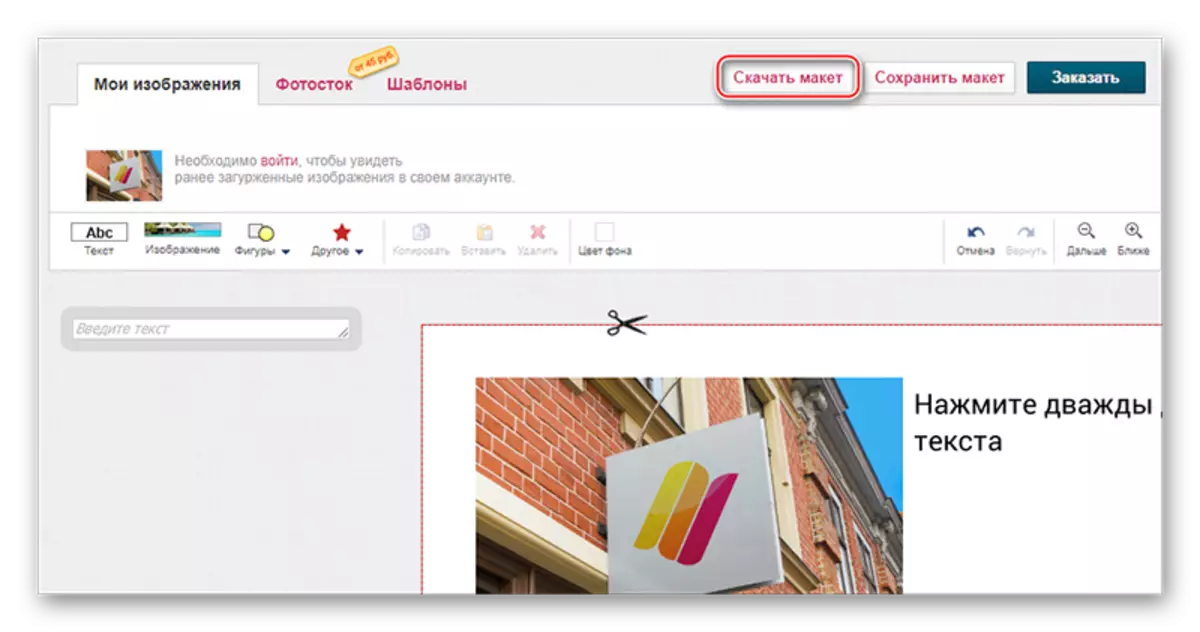
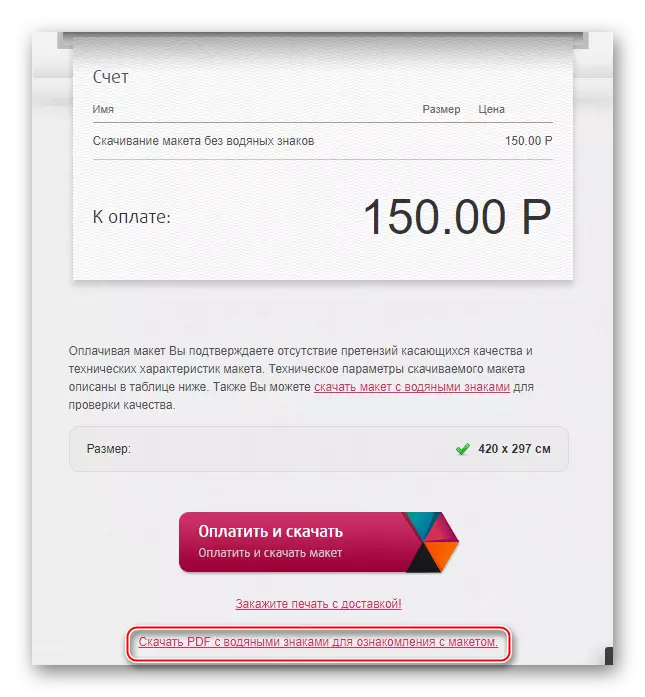
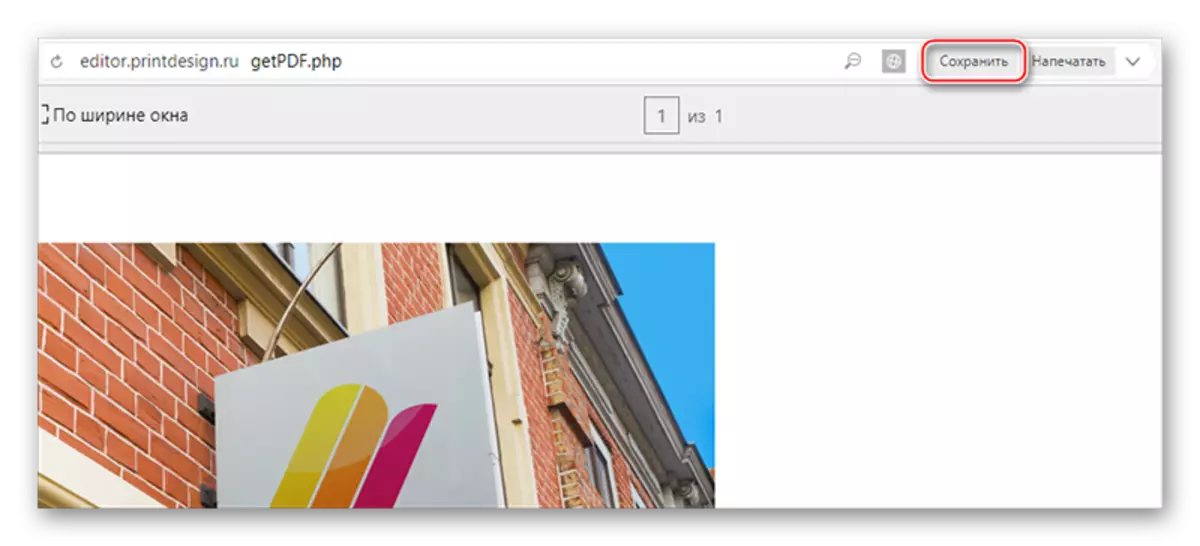
Njia ya 3: Fotojet.
Hii pia ni huduma maalumu ya kubuni kwa ajili ya kujenga mabango na mabango, sawa juu ya interface na utendaji kwenye Canva. Usumbufu tu kwa watumiaji wengi kutoka kwa CIS ni ukosefu wa Kirusi. Kwa namna fulani kuondoa hasara hii, inashauriwa kutumia kivinjari na kazi ya kufuatilia (ingawa si mara zote sahihi).
Moja ya tofauti nzuri kutoka Canva ni ukosefu wa usajili wa lazima. Zaidi ya hayo, unaweza kutumia vipengele vya kulipwa bila kununua akaunti iliyopanuliwa, lakini alama ya huduma itaonyeshwa kwenye vipengele vile vya bango.
Nenda kwenye fotojet.
Maelekezo ya hatua kwa hatua ya kuunda bango kwenye mpangilio wa mavuno inaonekana kama hii:
- Kwenye tovuti, bofya "Fungua" ili kuanza kazi. Hapa unaweza kuongeza ujue na utendaji kuu na vipengele vya huduma, hata hivyo, kwa Kiingereza.
- Kwa default, tab template ni wazi katika pane ya kushoto, yaani, Layouts. Chagua kutoka kwao wanaofaa. Mipangilio iliyowekwa kwenye kona ya juu ya kulia ya icon ya Orange Corona inapatikana tu kwa wamiliki wa akaunti zilizolipwa. Unaweza pia kutumia kwenye bango lako, lakini sehemu kubwa ya nafasi itachukua alama ambayo haiwezi kuondolewa.
- Unaweza kubadilisha maandishi kwa kubonyeza mara mbili kifungo cha kushoto cha mouse. Zaidi ya hayo, dirisha maalum itaonekana na uteuzi wa fonts na marekebisho ya usawa, ukubwa wa font, rangi na kujitenga kwa mafuta / italics / chini.
- Unaweza kusanidi vitu mbalimbali vya kijiometri. Bonyeza tu kwenye kitu cha kushoto cha mouse, baada ya dirisha la mipangilio inafungua. Nenda kwenye kichupo cha "Athari". Hapa unaweza kusanidi uwazi (kipengee "opacity"), mipaka (upana wa mpaka) na kujaza.
- Mpangilio wa kujaza unaweza kutazamwa kwa undani zaidi, kwani unaweza kuzima kabisa kwa kuchagua kipengee cha "Hakuna kujaza". Chaguo hili linafaa kama unahitaji kuchagua aina fulani ya kitu cha kiharusi.
- Unaweza kufanya kiwango cha kujaza, yaani, rangi moja inayofunika takwimu nzima. Ili kufanya hivyo, chagua kutoka kwenye orodha ya kushuka "imara kujaza", na katika "rangi" kuweka rangi.
- Unaweza pia kuweka kujaza gradient. Kwa kufanya hivyo, chagua "kujaza gradient" katika orodha ya kushuka. Chini ya orodha ya kushuka, taja rangi mbili. Zaidi, unaweza kutaja aina ya gradient - radial (inayotoka katikati) au mstari (hutoka juu hadi chini).
- Kwa bahati mbaya, historia ya nyuma ambayo huwezi kuchukua nafasi katika mipangilio. Unaweza tu kuuliza madhara yoyote ya ziada. Ili kufanya hivyo, nenda "athari". Huko unaweza kuchagua athari iliyopangwa tayari kutoka kwenye orodha maalum au kufanya mipangilio kwa manually. Kwa mipangilio ya kujitegemea, bofya kwenye lebo chini ya chaguzi za juu. Hapa unaweza kusonga sluts na kufikia athari za kuvutia.
- Ili kuokoa kazi yako, tumia icon ya floppy kwamba kwenye jopo la juu. Dirisha ndogo itafungua, ambapo unahitaji kuweka jina la faili, muundo wake, na pia kuchagua ukubwa. Kwa watumiaji ambao hutumia huduma kwa bure, ukubwa tu wawili hupatikana - "ndogo" na "kati". Ni muhimu kwamba hapa ukubwa hupimwa na wiani wa pixel. Nini ni ya juu, ubora bora wa kuchapisha utakuwa. Kwa uchapishaji wa kibiashara, inashauriwa kutumia wiani wa angalau 150 DPI. Wakati mipangilio imekamilika, bofya "Hifadhi".
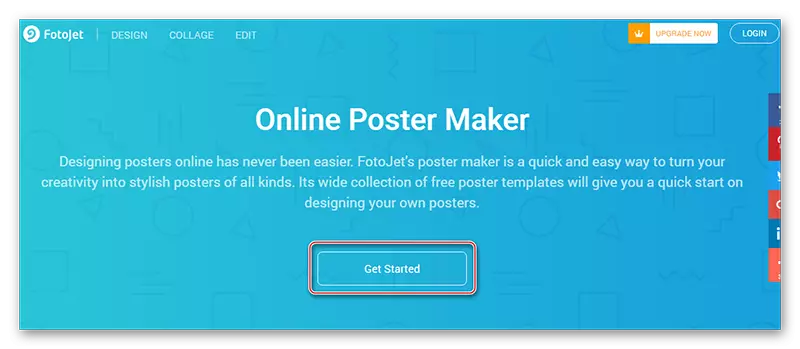
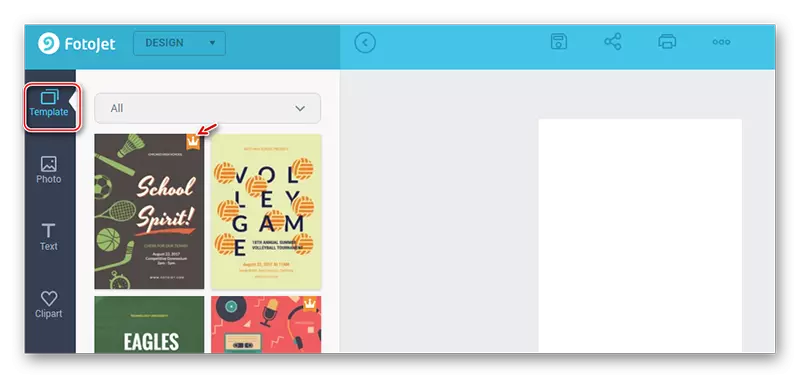

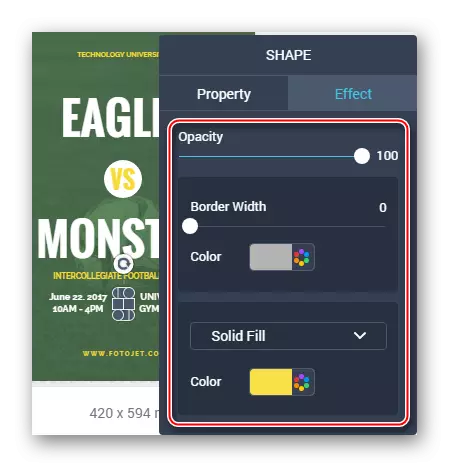


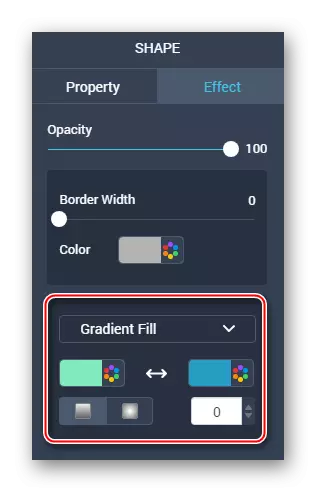
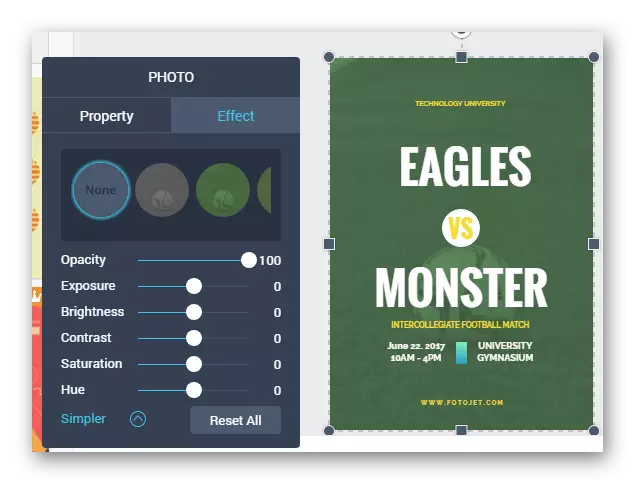
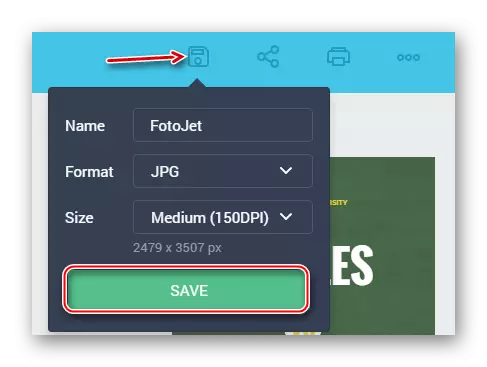
Unda bango kutoka mwanzo utakuwa vigumu zaidi. Katika maagizo haya Makala nyingine ya matengenezo yatazingatiwa:
- Kipengee cha kwanza ni sawa na kile kinachoonyeshwa katika maelekezo ya awali. Una kufungua nafasi ya kazi na mpangilio usio na kitu.
- Weka background kwa bango. Katika pane ya kushoto, nenda kwenye tab "bkground". Hapa unaweza kuweka background ya monophonic, kujaza gradient au texture. Minus tu ni background tayari maalum ya Customize haiwezekani.
- Kama background, unaweza pia kutumia picha. Ikiwa unaamua kufanya hivyo, basi badala ya "bkground" kufungua "picha". Hapa unaweza kupakia picha yako kutoka kwenye kompyuta kwa kubonyeza "Ongeza picha" au utumie picha zilizojengwa tayari. Drag picha yako au picha ambayo tayari iko katika huduma, kwenye nafasi ya kazi.
- Weka picha kwenye kazi nzima ya kazi kwa kutumia pointi kwenye pembe.
- Inaweza kutumika kutumia madhara mbalimbali kwa kufanana na uhakika wa 8 kutoka kwa maelekezo ya awali.
- Ongeza maandishi kwa kutumia kipengee cha "Nakala". Katika hiyo unaweza kuchagua chaguzi za font. Drag kama nafasi ya kazi, badala ya maandishi ya kawaida kwa yako na usanidi vigezo mbalimbali vya ziada.
- Ili kuondokana na muundo, unaweza kuchagua kitu fulani cha vector kutoka kwenye kichupo cha "Clipart". Kila moja ya mipangilio inaweza kutofautiana sana, hivyo ujitambulishe nao mwenyewe.
- Unaweza kuendelea kufahamu kazi za huduma kwa kujitegemea. Baada ya kumalizika, usisahau kuweka matokeo. Imefanyika kwa njia sawa na katika maelekezo ya awali.
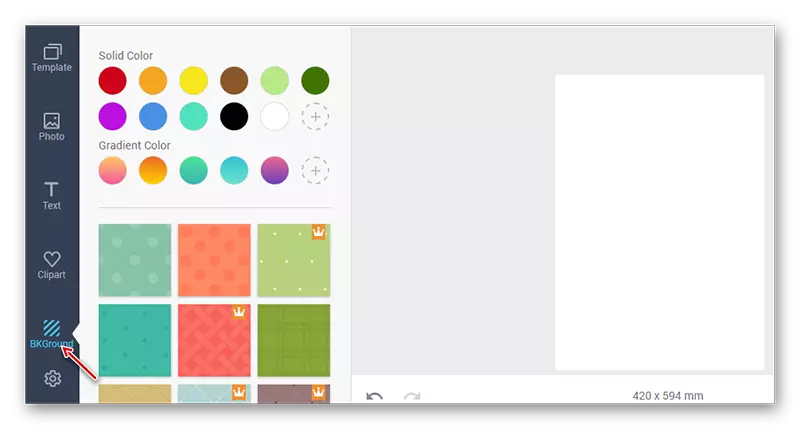

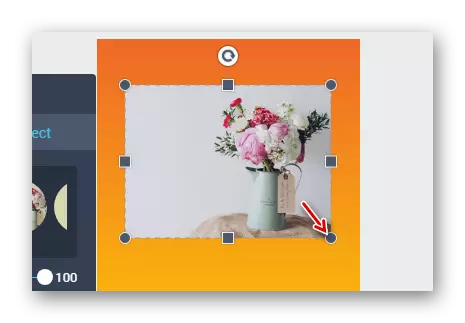
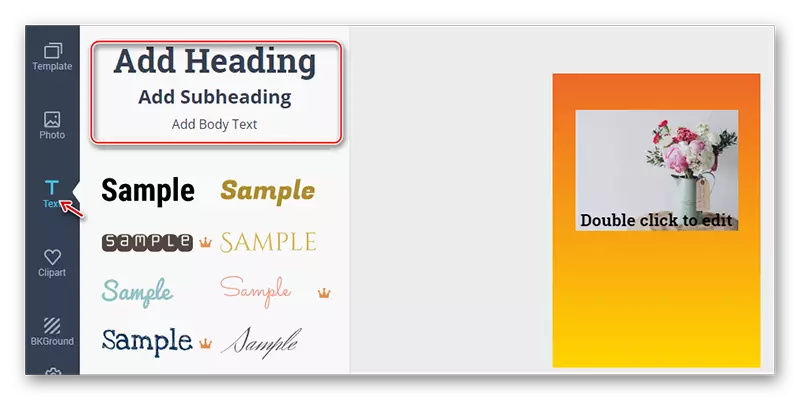

Angalia pia:
Jinsi ya kufanya bango katika Photoshop.
Jinsi ya kufanya bango katika Photoshop.
Unda bango la juu kwa kutumia rasilimali za mtandaoni, halisi kabisa. Kwa bahati mbaya, kuna wahariri wa kutosha wa mtandaoni katika runet na utendaji wa bure na muhimu.
